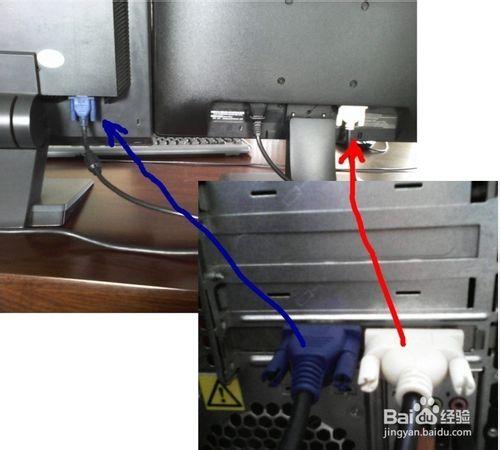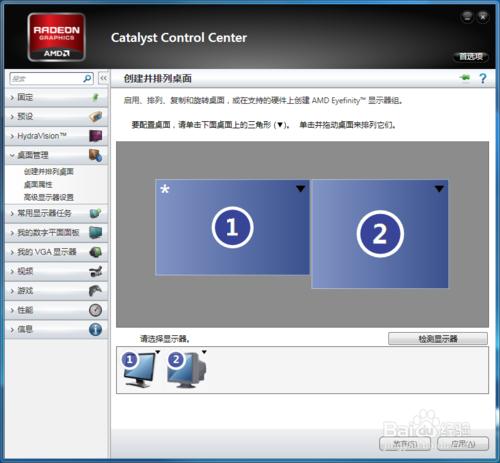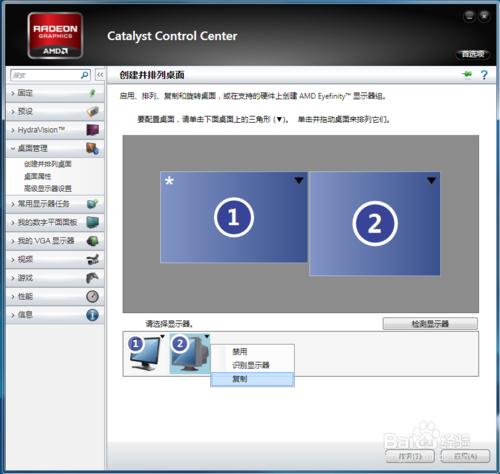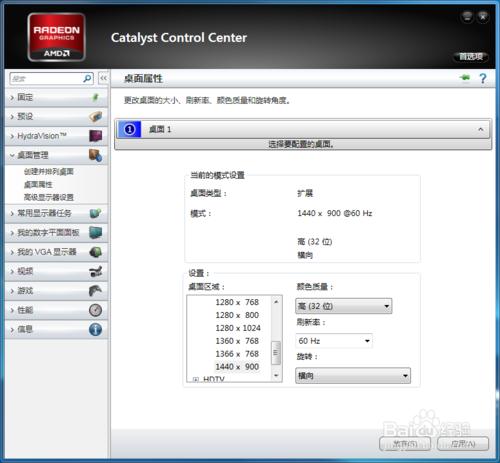雙屏顯示為增加顯示空間、提高工作效率提供了可能(如圖)。只要不是很老的顯示卡,都支援雙頭、甚至多頭輸出。“頭”的型別包括:VGA、DVI、HDMI等。通過下載官方或整機廠商提供的驅動程式、設定程式,可以很方便地設定雙屏(或多屏)顯示。
工具/原料
支援雙頭(或以上)輸出的顯示卡;兩臺(或以上)與顯示卡輸出型別匹配的顯示器,比如顯示卡支援 VGA、DVI 輸出,如果組建雙屏,則顯示器需要分別支援 VGA、DVI 輸入。
與顯示器輸入介面和顯示卡輸出介面數量、型別相對應的線纜,比如顯示卡支援 VGA、DVI 輸出,顯示器分別支援這兩種輸入,則需要準備一條 VGA 線纜、一條 DVI 線纜。
安裝有 從 AMD 官方或整機廠家下載的 ATI 顯示卡驅動、Catalyst設定程式的個人計算機。
方法/步驟
連線顯示卡和顯示器。下圖為連線好的雙頭顯示輸出,圖中顯示卡分別支援 VGA 和 DVI 輸出;兩臺顯示器分別支援 VGA 和 DVI 輸入。
啟動 Catalyst。方法:開始-所有程式-Catalyst Control Center。視窗開啟之後,在左側菜單面板中展開“桌面管理”組,單擊“建立並排列桌面”,如下圖。
識別顯示器。方法:單擊 1 號顯示器右上角的向下箭頭,在彈出選單中單擊“識別全部”,如下圖。
這時,每個顯示器中央會顯示自己的編號,如下圖。如果發現顯示器的實際順序與 Catalyst Control Center 中顯示的位置順序不一致,可以通過以下兩種方法之一進行調整:
· 移動顯示器,使之與 Catalyst Control Center 中的顯示順序一致;
· 用滑鼠在 Catalyst Control Center 中拖動顯示器,使之與顯示器的實際擺放位置一致。
設定主桌面。在 Catalyst Control Center 視窗中第 2 號顯示器右上角的向下箭頭上單擊,選擇“設為主桌面”,如下圖。
該操作會使 Windows 的主桌面(開始按鈕、工作列等)切換到該 2 號顯示器,如下圖。
複製顯示器。在 Catalyst Control Center 視窗下半部分的“請選擇顯示器”中的第 2 號顯示器右上角的向下箭頭單擊,在彈出選單中單擊“複製”,如下圖。
注意:執行復制並單擊“應用”按鈕之後, Catalyst Control Center 程式會提示:“要複製顯示器,則將禁用桌面”。這時可以點選“繼續”按鈕。
該操作會使兩個顯示器顯示同樣的內容,即由“擴充套件”模式轉為“複製”模式。
注意:複製模式下,兩個顯示器的解析度如果不一樣,其中一個的解析度會調整到與另一個一致。如下圖。
調整顯示器的顯示引數。在 Catalyst Control Center 視窗左側的“桌面管理”組中,單擊“桌面屬性”,可以對每個顯示器的解析度、顏色質量、重新整理率、旋轉等引數進行設定。如下圖。
注意事項
ATI(或AMD)顯示卡的 Catalyst 設定程式可以從官網下載。
在 Windows 中,通過控制面板-外觀和個性化-顯示-螢幕解析度,也可以實現與 Catalyst 類似的設定操作。